Kako zakleniti skrite foto albume na iPhone
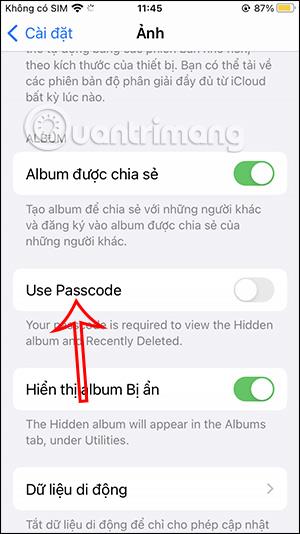
V na novo posodobljenem operacijskem sistemu iOS 16 boste imeli možnost zakleniti albume, da skrijete slike iPhone z geslom ali prek Face ID-ja s podprtimi napravami.
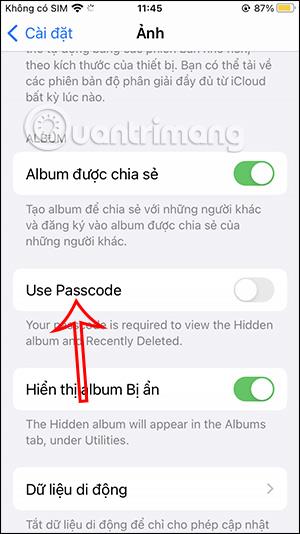
Album s skritimi slikami v iPhonu nam bo pomagal skriti slike iPhona , ne da bi potrebovali aplikacijo za skrivanje slik, ki velja za iOS 14 in novejše. In v na novo posodobljenem operacijskem sistemu iOS 16 boste imeli možnost zakleniti albume, da skrijete slike iPhone z geslom ali prek Face ID-ja s podprtimi napravami. Potem vam tega albuma ni treba skriti, samo nastavite kodo za zaklepanje. Spodnji članek vas bo vodil, kako zakleniti skrite foto albume v iPhonu.
Navodila za zaklepanje skritih foto albumov iPhone
Korak 1:
Po nadgradnji na iOS 16 pojdite v Nastavitve. Nato kliknite Fotografije , da vidite nastavitve za aplikacijo Fotografije.

2. korak:
V naslednjem vmesniku boste videli možnost Uporabi geslo ali Uporabi ID obraza za naprave, ki podpirajo uporabo Face ID za zaklepanje iPhona. To varnostno funkcijo boste omogočili za skrite foto albume v iPhonu.


3. korak:
Zdaj se vrnete v aplikacijo Photos na vašem iPhoneu. Nato tapnite album Hidden . Na tej točki bomo prejeli obvestilo, da ta album zahteva geslo za odklepanje. Za nadaljevanje kliknite Prikaži album .


4. korak:
Ta čas prikaže vmesnik za vnos gesla za zaklepanje skritega foto albuma v iPhonu , ki je geslo za zaklepanje iPhona. Za naprave, ki podpirajo Face ID, boste morali skenirati svoj obraz.
Ko vnesete pravilno geslo, si boste lahko ogledali fotografije v tem skritem albumu.

5. korak:
Če ne želite uporabljati funkcije zaklepanja skritega albuma v iPhonu , preprosto izklopite možnost Uporabi geslo . Na tej točki boste morali znova vnesti pravilno geslo za zaklepanje iPhone , da odstranite to funkcijo.

Preverjanje zvoka je majhna, a precej uporabna funkcija na telefonih iPhone.
Aplikacija Photos v iPhonu ima funkcijo spominov, ki ustvarja zbirke fotografij in videoposnetkov z glasbo kot film.
Apple Music je izjemno zrasel, odkar je bil prvič predstavljen leta 2015. Do danes je druga največja plačljiva platforma za pretakanje glasbe na svetu za Spotifyjem. Poleg glasbenih albumov je Apple Music dom tudi na tisoče glasbenih videoposnetkov, radijskih postaj 24/7 in številnih drugih storitev.
Če želite v svojih videoposnetkih glasbo v ozadju ali natančneje, posneti predvajano skladbo kot glasbo v ozadju videoposnetka, obstaja izjemno preprosta rešitev.
Čeprav ima iPhone vgrajeno aplikacijo Vreme, včasih ne nudi dovolj podrobnih podatkov. Če želite nekaj dodati, je v App Store na voljo veliko možnosti.
Poleg skupne rabe fotografij iz albumov lahko uporabniki dodajajo fotografije v skupne albume v napravi iPhone. Fotografije lahko samodejno dodate v albume v skupni rabi, ne da bi morali znova delati iz albuma.
Obstajata dva hitrejša in enostavnejša načina za nastavitev odštevanja/časovnika na napravi Apple.
App Store vsebuje na tisoče odličnih aplikacij, ki jih še niste preizkusili. Običajni iskalni izrazi morda ne bodo uporabni, če želite odkriti edinstvene aplikacije, in ni zabavno spuščati se v neskončno pomikanje z naključnimi ključnimi besedami.
Blur Video je aplikacija, ki zamegli prizore ali katero koli vsebino, ki jo želite v telefonu, da nam pomaga dobiti sliko, ki nam je všeč.
Ta članek vas bo vodil, kako namestiti Google Chrome kot privzeti brskalnik v sistemu iOS 14.









